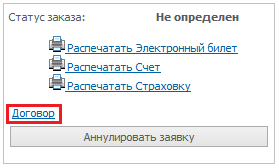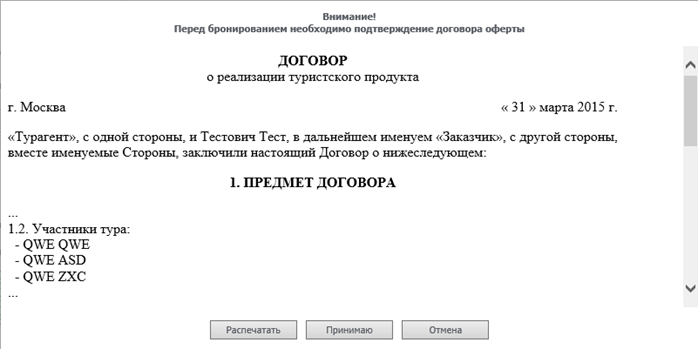Мастер-Web:Дополнительный модуль Договор оферты
Версия статьи от 22-03-2016
Содержание
Введение
Данный модуль отвечает за возможность работы с договором оферты.
Установка
Для установки надстройки «Договор оферты» нужно выложить распакованные файлы из архива mw-getpersonaldogovor-9.2.20.ХХХХХ.zip в каталог, где лежит ПК Мастер-Web.
Настройка
После установки экран «Договор оферты» доступен по адресу http:// ip- адрес сервера Мастер-Веб/MasterWebStandard/getPersonalDogovor.aspx.
Настройки в файле WEB.CONFIG
Настройки, задаваемые в файле web.config, находящемся в папке MasterWeb.
| № | Описание | Значение | Настройка |
|---|---|---|---|
| 1 | Настройка, включающая отображение договора оферты по нажатию на ссылку "Договор" в экране «Информация о заказе» («OrderInfo.aspx») |
|
<add key="showDogovorButtonOnOrderInfo" value="true"/>
|
| 2 | Настройка, включающая возможность выбора офиса продаж при бронировании путевок. В списке офисов продаж отображаются партнеры, отмеченные как фирма-владелец и филиал фирмы владельца. Настройка обрабатывается в экране «Упрощенная корзина» |
|
<add key="useFilialChoice" value="true" />
|
| 3 | Настройка, включающая отображение договора оферты по нажатию на кнопку «Забронировать» в экране «Упрощенная корзина» при бронировании туров частными лицами |
|
<add key="showAgreementAfterCausesValidation" value="true" />
|
| 4 | Настройка, позволяющая выводить договор оферты в зависимости от филиала. (Данная настройка работает только при включенной настройке ShowAgreementAfterCausesValidation) |
|
<add key="dogovorByFilial" value="true" />
|
Шаблон договора, список закладок и принимаемые значения
Шаблон задается в каталоге templates\personalDogovors в формате HTML. Для каждого филиала можно создать свой шаблон договора, для чего необходимо сохранить его с именем файла в следующем формате: <ключ филиала из таблицы tbl_Partners>.htm.
|
Закладка |
Значение |
|
##WIDTH## |
Ширина окна договора |
|
##DATE## |
Дата договора, заменяется датой формирования договора в формате: «день» месяц год г. |
|
##PERSONAL_NAME## |
Полное имя представителя компании из колонки US_FULLNAME таблицы Dup_User под кем была авторизация в ПК Мастер-Web |
|
##GUESTS## |
Список туристов из путевки / Список туристов из экран упрощенной корзины |
|
##SUM## |
Стоимость путевки в национальной валюте без копеек |
|
##COP## |
Стоимость путевки в национальной валюте только копейки |
Если в процессе замены закладок будут не заполнены какие-либо из следующих значений:
- Полное имя представителя;
- Список туристов из путевки;
- Стоимость путевки в национальной валюте;
То договор будет не корректным, и его текст не будет выведен на экран.
Работа с системой
Схема I
При включении настройки showDogovorButtonOnOrderInfo в экране «Информация о заказе» («OrderInfo.aspx»); появляется ссылка «Договор».
При переходе по ссылке из путевки берется ключ филиала (DG_FILIALKEY) и на основе шаблона для данного филиала формируется и выводится договор. При необходимости его можно распечатать.
Схема II
По данной схеме можно работать только из Упрощенной корзины. Если авторизация в ПК Мастер-Web была произведена под пользователем не являющимся Агентством или Уполномоченным агентством (например, пользователь является частным лицом при наличии дополнительного модуля «Бронирование для частных лиц») и включены следующие настройки:
- useFilialChoice
- dogovorByFilial
- showAgreementAfterCausesValidation
В зависимости от выбранного филиала, по кнопке бронирования на основе шаблона формируется и выводится договор. Договор выводится в модальном окне.
При необходимости его можно распечатать. Для продолжения бронирования необходимо принять условия договора, нажав кнопку «Принимаю».